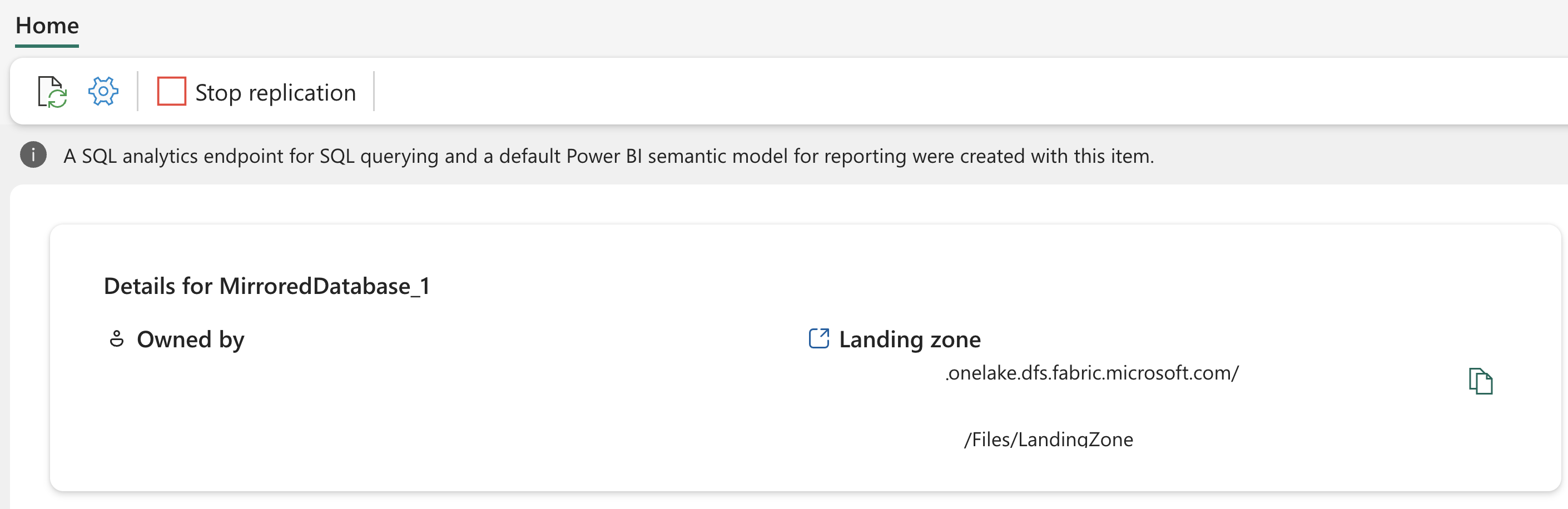Kurz: Konfigurace otevřených zrcadlených databází Microsoft Fabric
V tomto kurzu nakonfigurujete otevřenou zrcadlenou databázi v prostředcích infrastruktury. Tento příklad vás provede vytvořením nové otevřené zrcadlené databáze a dozvíte se, jak přistála data do cílové zóny. Získáte zkušenosti s koncepty otevřeného zrcadlení v Microsoft Fabric.
Důležité
Tato funkce je ve verzi Preview.
Požadavky
- Potřebujete existující kapacitu pro Prostředky infrastruktury. Pokud ne, spusťte zkušební verzi Fabric.
- Kapacita prostředků infrastruktury musí být aktivní a spuštěná. Pozastavená nebo odstraněná kapacita ovlivní zrcadlení a nebudou replikována žádná data.
- Během aktuální verze Preview není možnost vytvořit otevřenou zrcadlenou databázi prostřednictvím portálu Fabric k dispozici ve všech oblastech kapacity Fabric.
Vytvoření zrcadlené databáze
V této části poskytujeme stručný přehled, jak vytvořit novou otevřenou zrcadlenou databázi na portálu Fabric. Alternativně můžete použít rozhraní REST API pro vytvoření zrcadlené databáze společně s příkladem definice JSON otevřeného zrcadlení pro vytvoření.
- Použijte existující pracovní prostor nebo vytvořte nový pracovní prostor. V pracovním prostoru přejděte do centra Pro vytvoření . Vyberte Vytvořit.
- Vyhledejte a vyberte kartu zrcadlené databáze .
- Zadejte název nové zrcadlené databáze.
- Vyberte Vytvořit.
- Po vytvoření otevřené zrcadlené databáze prostřednictvím uživatelského rozhraní je proces zrcadlení připravený. Zkontrolujte domovskou stránku nové zrcadlené položky databáze. Vyhledejte adresu URL cílové zóny v části podrobností domovské stránky zrcadlené databáze.
Zápis dat změn do cílové zóny
Vaše aplikace teď může do cílové zóny zapisovat počáteční načtení a přírůstková data změn.
- Postupujte podle pokynů pro připojení k Microsoft OneLake a autorizaci a zápisu do cílové zóny zrcadlené databáze ve OneLake.
- Projděte si požadavky na cílové zóny open mirroringu a specifikace formátu.
Zahájení procesu zrcadlení
- Obrazovka Konfigurovat zrcadlení umožňuje ve výchozím nastavení zrcadlit všechna data v databázi.
- Zrcadlení všech dat znamená, že se zrcadlí všechny nové tabulky vytvořené po spuštění zrcadlení.
- Volitelně můžete zvolit pouze určité objekty, které se mají zrcadlit. Zakažte možnost Zrcadlit všechna data a pak vyberte jednotlivé tabulky z databáze. Pro účely tohoto kurzu vybereme možnost Zrcadlit všechna data .
- Vyberte Zrcadlit databázi. Zrcadlení začíná.
- Počkejte 2 až 5 minut. Pak vyberte Sledovat replikaci a zobrazte stav.
- Po několika minutách by se stav měl změnit na Spuštěno, což znamená, že se tabulky synchronizují. Pokud tabulky a odpovídající stav replikace nevidíte, počkejte několik sekund a aktualizujte panel.
- Po dokončení počátečního kopírování tabulek se ve sloupci Poslední aktualizace zobrazí datum.
- Teď, když jsou vaše data v provozu, jsou k dispozici různé analytické scénáře ve všech prostředcích infrastruktury.
Monitorování zrcadlení prostředků infrastruktury
Po nakonfigurování zrcadlení budete přesměrováni na stránku Stav zrcadlení. Tady můžete monitorovat aktuální stav replikace.
Další informace a podrobnosti o stavech replikace naleznete v tématu Monitorování replikace databáze zrcadlené infrastruktury.